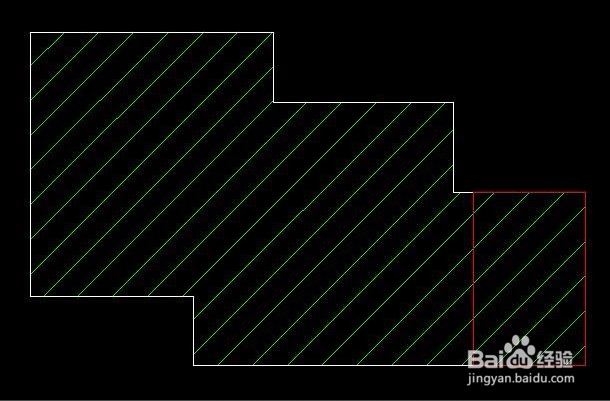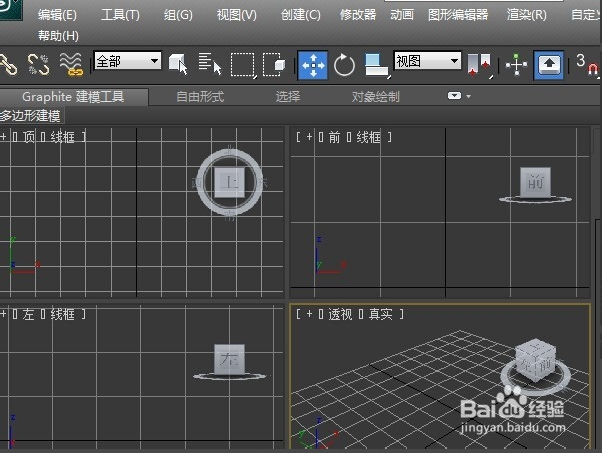3dmax壳命令在哪里(3dmax的壳在哪)优质
模型结构剖析
第一:核壳材料的整体构造
首先我们看到的是核壳材料整体样子是球体。球体的制作在MAX中是一件非常简单的事情。可以通过创建面板栏当中的几何体来制作。球体也可以分成几何球体与球体。这两种球体的区别就在于他们的线条分布的不同(当我们制作完球体之后可以按F3键查看线条分布)
第二:核壳材料的剖面
如果想要看到内部的样子。我们必须是要做剖面的。那么我们今天的案例当中用的是剖掉四分之一的大小。做剖面一般来说可以用布尔运算。也可以根据球体的布线进行删除四分之一的面。然后进行简单的处理即可。我们今天的案例用到的是后者。
第三:核壳材料表面的不规则
我们在最上面看到的图片能看到的是球体表面不是平整、平滑的。这种效果的制作也非常的简单。在修改器面板当中添加一个燥波命令。调整一下具体参数就好(具体参数的调整下面会讲到哦)
第四:其他结构
当我们把核壳材料的外面制作完成。那么我们的模型就完成了80%以上了。其他的也是一些小的核壳材料制作而成的。不同的就是外面的大的核壳才剖掉四分之一。小的是剖掉二分之一。除此之外就是新加一些小球。
模型的具体制作过程
一: 我们的这个核壳材料用的是球体制作的。它的位置可以参考以下图片。我用红线框住的位置。具体参数在图片中我也给大家做好了标注。找对应的位置就好。
半径值:这个数值是指的球体的的大小。看自己的需求调整就可以了。
分段数:这个数值因为我们今天制作的核壳材料外表是凹凸不平的。所以这个数值可以适量加大。数量越大。效果越好。但是对电脑的要求也相对会越高。看自己的电脑取舍咯!
二: 这一步骤主要是将模型处理成可编辑物体。具体操作如下。
首先。需要我们选择住球体。选择中的球体外面的线框呈白色显示。第二:点击鼠标的右键。将鼠标放在转换为命令上。再次点击转换为可编辑多边形。这样就将球体变成了可编辑多边形物体。
注意:当我们转换为可编辑多边形之后。就不能像刚开始一样调整半径值和分段数了哦
三:这一步我们制作的事物体的四分之一剖面。步骤如下:
- 选择修改器面板。图片中右上角圈住的位置
- 选择可编辑多边形当中的面
- 选择四分之一的面。然后按delete删除即可。
四:这一步和下一步主要的目的是让我们的球体变成一个实心球。也就是说将球体进行封口。步骤如下:
- 依然在修改器面板。选择边
- 选择图中所示的两条线
- 点击编辑边下的 “桥”
这样两条边之间就会形成一个面。
五:这一步就可以将我们的球体制作成实心球了
- 选择边界。然后框选模型当中所有没有面的地方。或者直接AIT+A全选就好。
- 点击封口。或者点击鼠标右键找到封口就可以得到如图的效果。
六:这一步主要制作的是分离。可能有的同学会问为什么要分离呢?在第一页我们能看到的是这个核壳材料外面与里面的颜色是不一样的。分离方便我们后期分别上颜色。第一步选择面。然后选择箭头所指的面。然后点击分离就好了!
七:这一步主要制作核壳材料的外表面那种凹凸不平的感觉。
- 首先在修改器列表当中找到一个涡轮平滑。加涡轮平滑的目的是让我们的模型分段数更多。在一开始我们就讲过。分段数越多效果越好对吧?
- 在修改器列表当中找到燥波命令。这个里面的参数调整取决于你一开始的球体大小与场景单位大小。所以这里就不给大家做具体的参数参考了。视情况调整就好。
八:和第七步一样。我们之前做好的模型。凹凸不平的感觉有了。但是还缺少一个厚度。厚度的话就是在修改器列表当中找到“壳”命令即可。
九:核壳材料外壳的最终步骤。最终在加一个涡轮平滑命令就能得到一个平滑的。带有厚度的外壳。
十:接下来的步骤基本上就是重复上面的步骤。就不在这里多废话了。也给大家节省一些流量。也自己动手制作一下这个比较简单的核壳材料吧!
更多精选教程文章推荐
以上是由资深渲染大师 小渲 整理编辑的,如果觉得对你有帮助,可以收藏或分享给身边的人
本文地址:http://www.hszkedu.com/50382.html ,转载请注明来源:云渲染教程网
友情提示:本站内容均为网友发布,并不代表本站立场,如果本站的信息无意侵犯了您的版权,请联系我们及时处理,分享目的仅供大家学习与参考,不代表云渲染农场的立场!